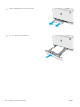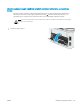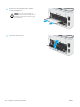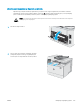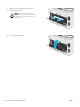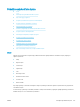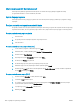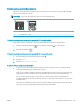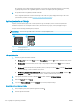HP Color LaserJet Pro MFP M178-M181 - User guide
Ako smatrate da ne trebate zamijeniti spremnik s tonerom ili druge zamjenjive dijelove za održavanje,
pogledajte brojeve HP-ovih originalnih dijelova na stranici sa stanjem potrošnog materijala.
2. Provjerite koristite li originalni spremnik tvrtke HP.
HP-ov originalni spremnik s tonerom sadrži riječ “HP” ili HP-ov logotip. Daljnje informacije o HP-ovim
spremnicima potražite na adresi www.hp.com/go/learnaboutsupplies.
Ispisivanje stranice za čišćenje
Tijekom postupka ispisa papir, toner i čestice prašine mogu se nakupiti u pisaču i uzrokovati probleme s
kvalitetom ispisa kao što su mrlje ili točkice tonera, razmazani toner, pruge, crte ili ponavljajući tragovi.
Za ispis stranice čišćenja pratite sljedeći postupak.
NAPOMENA: Koraci se mogu razlikovati u ovisnosti o vrsti upravljačke ploče.
1 2
1 LED upravljačka ploča
2 Upravljačka ploča s 2 retka
LED upravljačka ploča
1. Otvorite program HP Printer Assistant.
● Windows 10: Na izborniku Start pritisnite Sve aplikacije, pritisnite HP, a zatim odaberite naziv pisača.
● Windows 8.1: Pritisnite strelicu prema dolje u donjem lijevom kutu zaslona Start i zatim odaberite
naziv pisača.
● Windows 8: Desnom tipkom miša pritisnite prazno područje na zaslonu Start , pritisnite Sve aplikacije
na traci aplikacija, a zatim odaberite naziv pisača.
● Windows 7, Windows Vista i Windows XP: Na radnoj površini računala pritisnite Start, odaberite Svi
programi, pritisnite HP, pritisnite mapu za pisač, a zatim odaberite naziv pisača.
2. U programu HP Printer Assistant odaberite Ispis, a zatim odaberite HP Device Toolbox.
3. Na kartici Sustavi pritisnite Servis.
4. U području Način za čišćenje pritisnite Pokreni za početak postupka čišćenja.
Upravljačke ploče s prikazom u 2 retka
1. Na upravljačkoj ploči pisača pritisnite gumb Postavke .
2. Otvorite sljedeće izbornike:
110 Poglavlje 9 Rješavanje problema HRWW